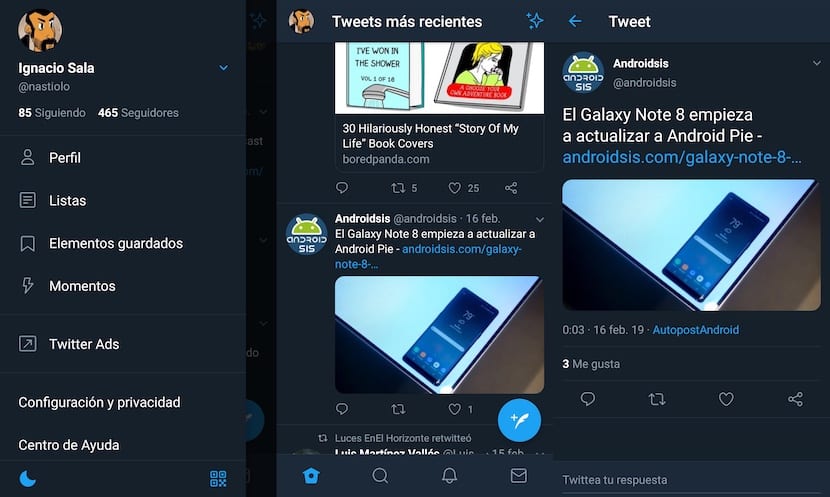
Das soziale Netzwerk für Microblogging hat sich in den letzten zwei Jahren zu einem profitablen Unternehmen entwickelt, obwohl es immer noch keine größere Anzahl von Nutzern anzieht. Dank dessen kursierten die Gerüchte über die möglicher Verkauf von Twitter sind vollständig verschwunden.
All dies war dank der Rückkehr des verlorenen Sohnes Jack Dorsey, eines der drei Gründer des Unternehmens, möglich. Ab dem Datum können wir jedes Mal neue Funktionen, Funktionen und Dienstprogramme finden. Der letzte erlaubt es uns Nachtmodus automatisch aktivieren und deaktivieren, eine Art und Weise, wie wir Ihnen unten zeigen, wie es funktioniert.
Vor einigen Monaten startete Twitter einen dunklen Modus, nicht die Nacht, der es uns ermöglichte, die Benutzeroberfläche zu ändern und das klassische Weiß durch ein dunkles Grau zu ersetzen, das nicht wirklich schwarz war, also wirklich Geräte mit OLED-Bildschirmen profitierten zu keinem Zeitpunkt.
OLED-Displays verwenden nur die LEDs, die zur Anzeige anderer Farben als Schwarz auf dem Bildschirm erforderlich sind. Mit dem Start des Nachtmodus ist es jetzt möglich, über Twitter Batterie zu sparen. Darüber hinaus hat es auch eine neue Option enthalten, die ermöglicht es uns, es automatisch zu aktivieren und zu deaktivieren.
Um den Nachtmodus automatisch aktivieren oder deaktivieren zu können, muss er auf der Zeit von Morgen- und Abenddämmerung basieren Führen Sie die folgenden Schritte aus:
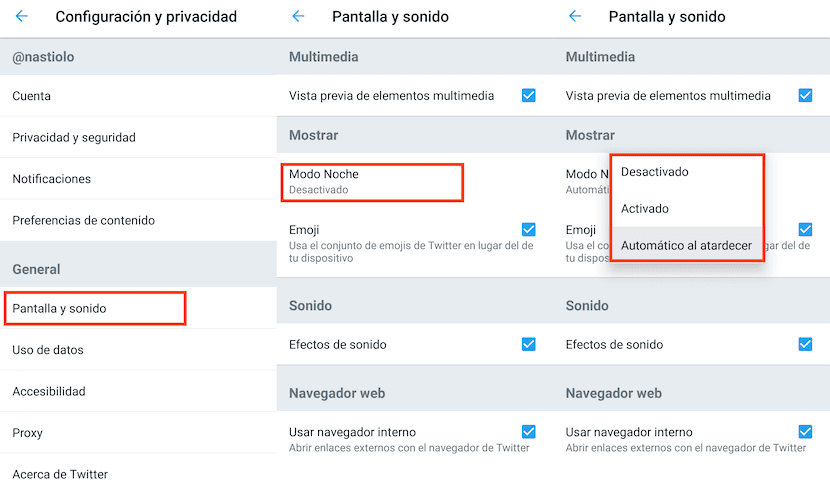
- Zunächst klicken wir auf die Optionen Twitter-Einstellungen.
- Innerhalb Einstellungen und Datenschutz, klicke auf Bildschirm und Ton.
- Als nächstes gehen wir zum Abschnitt Anzeigen und klicken auf Modo Noche. Aus allen angezeigten Optionen müssen wir auswählen Automatisch bei Sonnenuntergang.
Sobald wir diese Option aktiviert haben, aktiviert die Anwendung bei Dunkelheit automatisch den Nachtmodus. Modus, der bei Tageslicht deaktiviert wird.
Schnelle Methode zum Aktivieren des Nachtmodus
Wenn Sie diesen Modus jedoch schnell aktivieren und deaktivieren möchten, können Sie dies auch tun, ohne auf die Konfigurationsoptionen der Anwendung zuzugreifen. Dazu müssen Sie nur auf Ihr Profil klicken und drücke auf den Mond wird in der unteren linken Ecke des Bildschirms angezeigt.
